Használja az Energiatakarékos módot a Windows 10 rendszerben a laptop akkumulátorának élettartamának meghosszabbításához
Microsoft A Windows 10 / / March 17, 2020
Utoljára frissítve:

A Windows 10 tartalmaz egy új funkciót, az úgynevezett Battery Saver-t, amely megígéri, hogy annyi gyümölcslevet ürít ki a tabletta vagy a laptop akkumulátoráról a napjára.
Ha folyamatosan útközben vagy, az akkumulátor élettartama kritikus része annak, hogy a legtöbbet hozza ki napjából. A Windows 10 tartalmaz egy új funkciót, az úgynevezett Battery Saver-t, amely megígéri, hogy annyi gyümölcslevet ürít a Tablet vagy a laptop laptop akkumulátorából. Vessünk egy pillantást a beállítására és használatára.
A Windows 10 Battery Saver használata
Kezdje a nyitással Műveletközpont kattintson a tálcán található ikonra, vagy használja a billentyűparancsWindows billentyű + A. Ezután egyszerűen kattintson vagy érintse meg a gombot Akkumulátor kímélő gyors csempe.
Az Battery Saver engedélyezése után észrevehető, hogy egy jelzés jelenik meg az akkumulátorról szóló értesítésben.
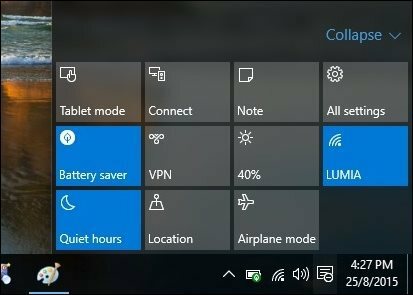
Szóval ennyi? Nem, az akkumulátor kímélő működése több, és az alapértelmezett értékeket testreszabhatja, hogy a legtöbbet hozza ki belőle. Úgy működik, ha letiltja a háttér tevékenységeket és a push értesítéseket. A további beállításához menjen a

Két területen módosíthatja az akkumulátor használatát és az akkumulátor kímélő beállításait.
Az akkumulátor használata áttekintést nyújt az összes jelenleg használt alkalmazásról és szolgáltatásról. Igény szerint információt szerezhet arról, hogy a rendszer, például a vezeték nélküli és a kijelző mekkora felhasználási szempontot használ. Az alábbi képernyőképen láthatja, hogy jelenleg milyen alkalmazásokat futok, például a Microsoft Word, a Beállítások, a Paint és a Cortana, például a Cortana szolgáltatásokat. Ha van egy alkalmazás, amelyet valamilyen okból szeretnék tovább futtatni, például ha a legfrissebb Twitter-értesítéseket szeretném kapni, módosíthatom, és hozzáadhatom a listához.
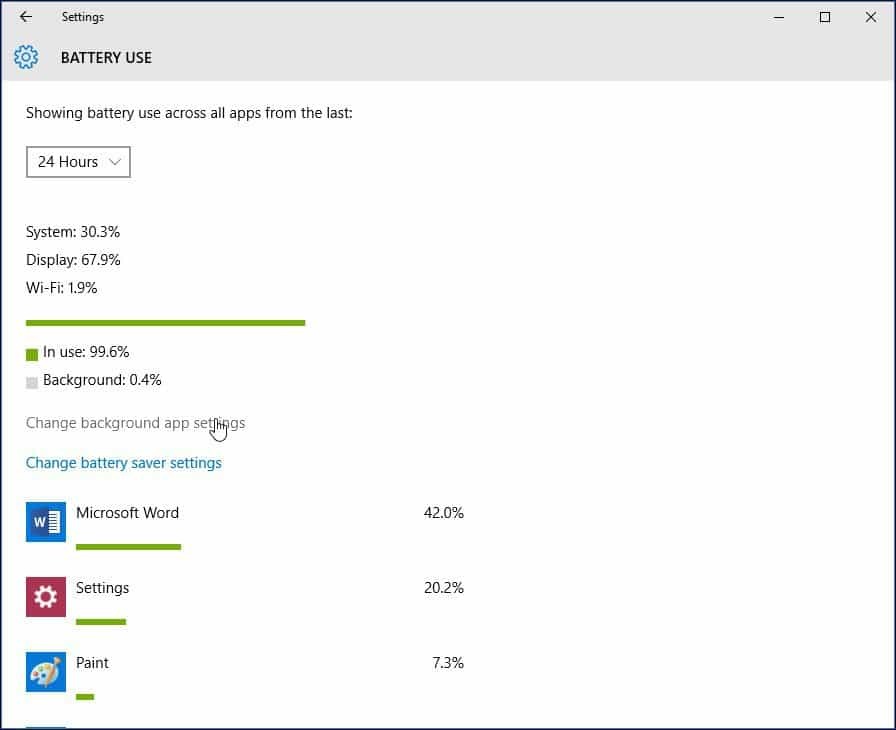
Ehhez válassza a lehetőséget A háttér alkalmazás beállításainak módosítása Ezután kapcsolja be az alkalmazás ki / be kapcsolóját, amelyet a háttérben futtatni kíván.
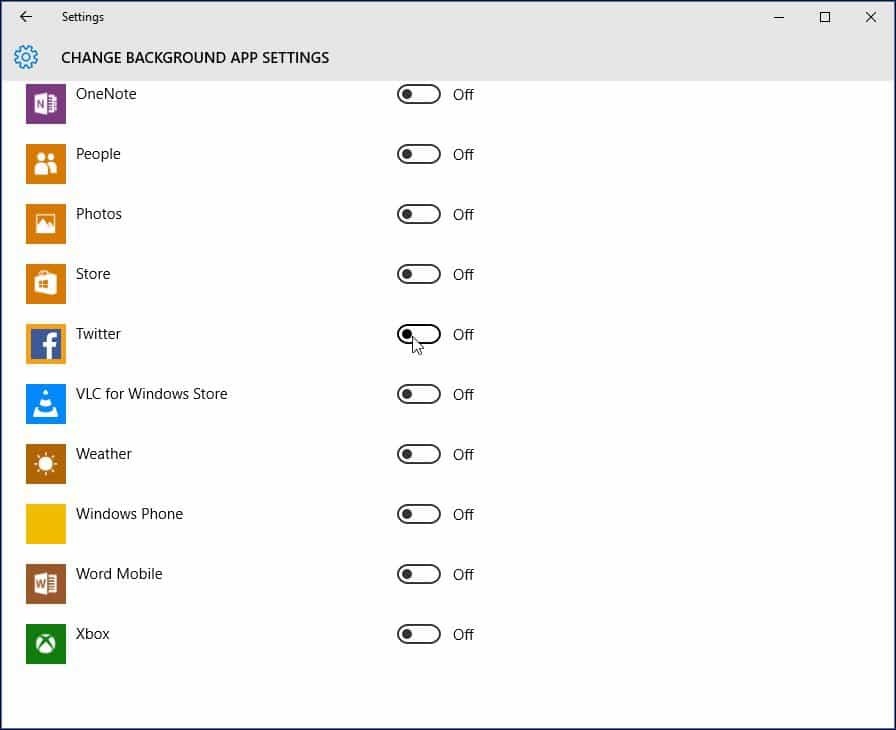
Az akkumulátor-takarékos beállítás automatikus engedélyezése
Ha szeretné, akkor automatikusan engedélyezheti az Energiatakarékos módot, ha az akkumulátor élettartama eléri egy bizonyos küszöböt. Tegyük fel például, hogy ha az akkumulátor élettartama eléri az 50% -ot, akkor automatikusan bekapcsol.

kettyenés Akkumulátor-takarékos beállítások a Battery Saver fülről. Ezután húzza a csúszkát a kívánt pontba, ahol engedélyezni szeretné.
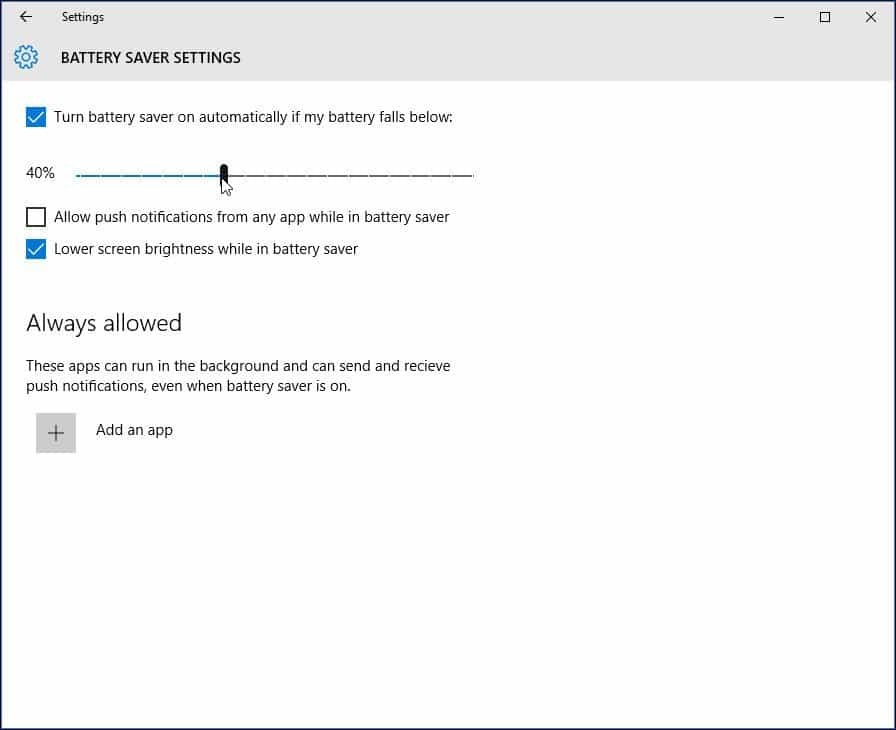
Beállíthatja az Akkumulátor-takarékos beállításokat is, hogy automatikusan fogadja a push értesítéseket, és elhomályosítsa a képernyőt. Egy másik lehetőség, amelyet itt módosíthat, az az, hogy egyes alkalmazások mindig küldjenek és fogadjanak push értesítéseket anélkül, hogy az Battery Saver befolyásolná őket. Kattints a Adjon hozzá egy alkalmazást gombot, és válassza ki a hozzáadni kívánt alkalmazást.
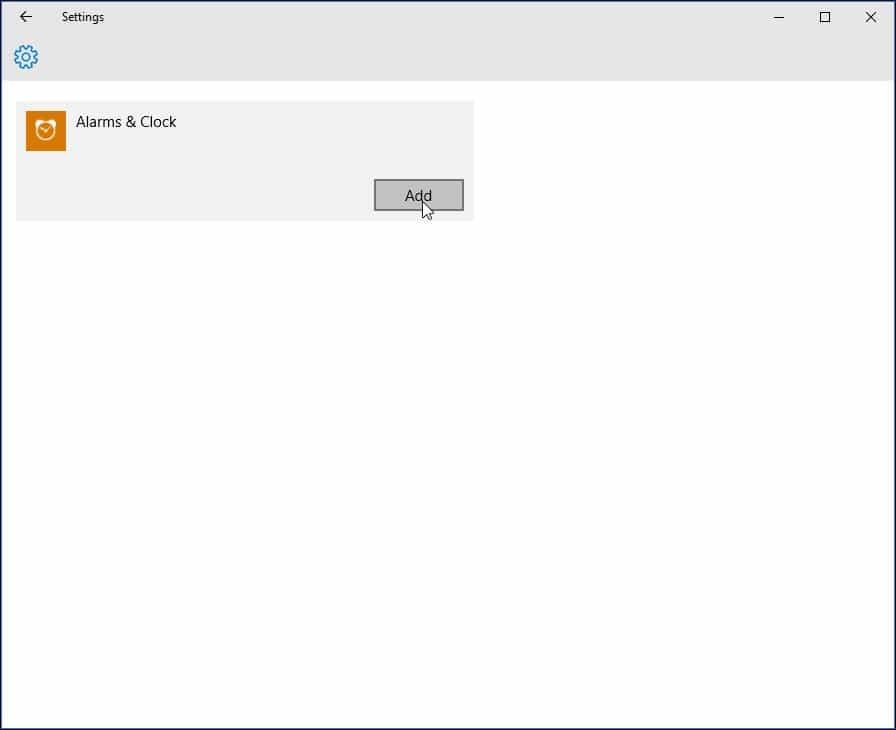
Ha nem lát további háttérképes alkalmazásokat, először engedélyezze őket Start> Beállítások> Adatvédelem> Háttér alkalmazások ezután megjelennek az Akkumulátor-takarékos beállításokban.
Hogyan működött az Ön energiatakarékos funkciója? Meg tudja-e állítani azt, hogy az egész napi akkumulátor élettartama megnőjön a laptopján? Hagy egy megjegyzést az alábbiakban, és tudassa velünk.

